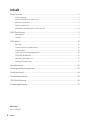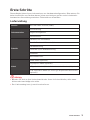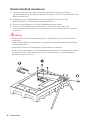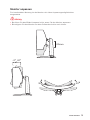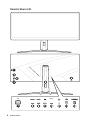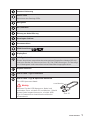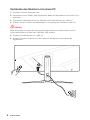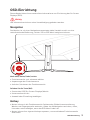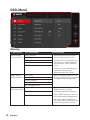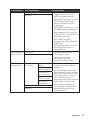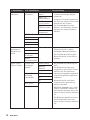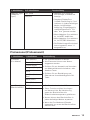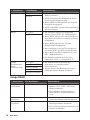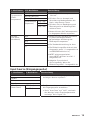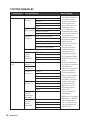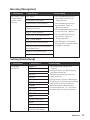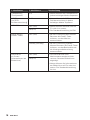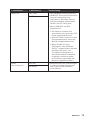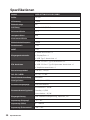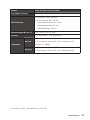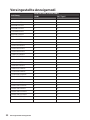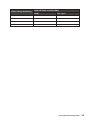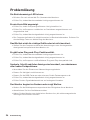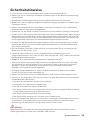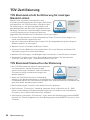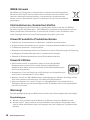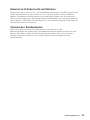MSI MPG ARTYMIS 343CQR Bedienungsanleitung
- Kategorie
- Fernseher
- Typ
- Bedienungsanleitung
Dieses Handbuch eignet sich auch für

ARTYMIS Serie
LCD-Monitor
MPG ARTYMIS 343CQR (3DB2)

2
Inhalt
Inhalt
Erste Schritte ................................................................................................................ 3
Lieferumfang .......................................................................................................... 3
Monitorstandfuß installieren .................................................................................. 4
Monitor anpassen ................................................................................................... 5
Monitorübersicht .................................................................................................... 6
Verbinden des Monitors mit einem PC .................................................................. 8
OSD-Einrichtung ........................................................................................................... 9
Navigation ............................................................................................................... 9
Hotkey ..................................................................................................................... 9
OSD-Menü ................................................................................................................... 10
Gaming .................................................................................................................. 10
Professional (Professionell) ................................................................................. 13
Image (Bild) .......................................................................................................... 14
Input Source (Eingangsquelle) ............................................................................. 15
PIP/PBP (BiB/BnB) ............................................................................................... 16
Navi Key (Navigation) ............................................................................................ 17
Setting (Einstellung) ............................................................................................. 17
Spezifikationen ........................................................................................................... 20
Voreingestellte Anzeigemodi ..................................................................................... 22
Problemlösung ........................................................................................................... 24
Sicherheitshinweise ................................................................................................... 25
TÜV-Zertifizierung ...................................................................................................... 26
Zulassungshinweise ................................................................................................... 27
Revision
V1.0, 2020/10

3
Erste Schritte
Erste Schritte
Dieses Kapitel bietet Ihnen Informationen zur Hardwarekonfiguration. Bitte achten Sie
beim Anschließen von Geräten darauf, diese vorsichtig zu greifen und ein Antistatik-
Armband zur Vermeidung statischer Elektrizität zu verwenden.
Lieferumfang
Monitor MPG ARTYMIS 343CQR (3DB2)
Dokumentation
Kurzanleitung
Registrierungskarte
Garantiekarte
Zubehör
Standfuß mit Schraube(n)
Standfußbasis mit Schraube(n)
Standabdeckung
Schraube (n) für Wandhalterung
Netzkabel
Mauskabelhalter
Kabel
HDMI-Kabel (optional)
DisplayPort-Kabel (optional)
Y-Typ-Audiokabel (für Audiobuchsen des Monitors) (optional)
USB-Upstream-Kabel (für USB Typ-B Upstream Anschluss)
(optional)
⚠
Wichtig
∙
Wenden Sie sich an Ihre Verkaufsstelle oder Ihren örtlichen Händler, falls etwas
fehlen oder beschädigt sein sollte.
∙
Der Lieferumfang kann je nach Land variieren.

4
Erste Schritte
Monitorstandfuß installieren
1. Lassen Sie den Monitor in der Schaumstoffverpackung. Richten Sie den
zusammengebauten Standfuß an der Monitornut aus. Ziehen Sie den Standfuß mit
den Schrauben fest.
2. Verbinden Sie die Standfußbasis mit dem Standfuß und ziehen Sie die
Basisschraube zur Fixierung der Standfußbasis fest.
3. Richten Sie die Riegel aus, um die Standabdeckung zu setzen.
4. Stellen Sie den Winkel des Standfußes ein. Stellen Sie sicher, dass der
zusammengebaute Standfuß richtig befestigt ist, bevor Sie den Monitor aufrecht
hinstellen.
⚠
Wichtig
∙
Entfernen Sie die Schrauben der Monitornut, falls nötig, bevor Sie den Standfuß
installieren.
∙
Legen Sie den Monitor auf eine weiche, gepolsterte Oberfläche, damit das Display
nicht zerkratzt wird.
∙
Verwenden Sie keine scharfkantigen Gegenstände am Monitor.
∙
Die Nut für die Installation des Standfußes kann auch für die Montage an der Wand
verwendet werden. Bitte wenden Sie sich an Ihren Händler, um eine geeignete
Wandhalterung zu erhalten.
2
1
3

5
Erste Schritte
Monitor anpassen
Zur komfortablen Nutzung ist der Monitor mit vielen Anpassungsmöglichkeiten
ausgestattet.
⚠
Wichtig
∙
Berühren Sie das Bildschirmpanel nicht, wenn Sie den Monitor anpassen.
∙
Bitte kippen Sie den Monitor vor dem Schwenken leicht nach hinten.
-5
O
20
O
100mm
30
O
30
O

6
Erste Schritte
Monitorübersicht
TYPE-C
1
2
4
3
6
7 8 9 11 12 138
5
10

7
Erste Schritte
1
Headset-Halterung
2
Macro Taste
Aktivieren des Gaming-OSDs.
3
Navigation
4
Ein-/Austaste
5
Öffnung zur Kabelführung
6
Kensington-Schloss
7
Stromanschluss
8
HDMI-Anschluss
9
DisplayPort
10
USB Typ-C-Anschluss
Dieser Anschluss unterstützt den alternativen DisplayPort-Modus (DP Alt)
und kann Geräte mit Strom von bis zu 5V / 3A (15W) versorgen. Es überträgt
nur Videosignale und unterstützt keine Datenübertragungsfunktion.
11
Kopfhörerbuchse
12
USB 3.2 Gen 1 Typ-A-Anschluss
13
USB 3.2 Gen 1-Typ-B-Upstream-Anschluss
Für USB Upstream Kabel.
⚠
Wichtig
Nehmen Sie das USB-Upstream-Kabel und
verbinden Sie es mit dem PC und Monitor. Sobald
dieses Kabel angeschlossen ist, sind die USB-
Typ-A-Downstream-Anschlüsse am Monitor
einsatzbereit.
zum PC
zum Monitor

8
Erste Schritte
Verbinden des Monitors mit einem PC
1. Schalten Sie Ihren Computer aus.
2. Verwenden Sie ein HDMI- oder DisplayPort-Kabel um den Monitor mit Ihrem PC zu
verbinden.
3. Schließen Sie das Netzteil an den Netzanschluss des Monitors an. (Abb. A)
4. Stecken Sie den Stecker des Netzkabels in eine geeignete Steckdose. (Abb. B)
⚠
Wichtig
Bitte überprüfen Sie, dass das Stromverteilungssystem am Installationsort einen
Leistungsschalter mit (maximal) 120/240V, 20A vorsieht.
5. Schalten Sie den Monitor ein. (Abb. C)
6. Schalten Sie den Computer ein, dann erkennt der Monitor automatisch die
Signalquelle.
A
B
C

9
OSD-Einrichtung
OSD-Einrichtung
Dieses Kapitel bietet Ihnen wesentliche Informationen zur Einrichtung des On-Screen
Displays (OSD).
⚠
Wichtig
Alle Informationen können ohne Vorankündigung geändert werden.
Navigation
Der Monitor ist mit einer Navigation ausgestattet, dabei handelt es sich um eine
mehrdirektionale Bedienung, mit der Sie im OSD-Menü navigieren können.
Nach oben/ unten/ links/ rechts:
∙ Funktionsmenüs und -elemente wählen
∙ Anpassungen der Funktionswerte
∙ Aufrufen / Verlassen der Funktionsmenüs
Drücken Sie die Taste (OK):
∙ Starten des OSD (On-Screen-Displays) Menüs
∙ Untermenüs aufrufen
∙ Auswahl oder Einstellung bestätigen
Hotkey
∙ Nutzer können in die Funktionsmenüs Spielemodus, Bildschirmunterstützung,
Wecker und Eingangsquelle wechseln, indem sie die Navigation nach oben, unten,
links oder rechts bewegen, wenn das OSD-Menü inaktiv ist.
∙ Nutzer können ihre eigenen Hotkeys anpassen, um verschiedene Funktionsmenüs
aufzurufen.

10
OSD-Menü
OSD-Menü
Gaming
1. Menüebene 2./3. Menüebene Beschreibung
Game Mode
(Spielemodus)
User (Nutzer) ∙ Alle Elemente können vom
Nutzer angepasst werden.
∙ Drücken Sie zur Auswahl und
Vorschau von Moduseffekten
die Aufwärts- oder Abwärts-
Taste
∙ Drücken Sie zur Bestätigung
und Übernahme Ihres
Modustyps die OK-Taste.
FPS (Egoshooter)
Racing (Rennen)
RTS (Strategie)
RPG (Rollenspiel)
Night Vision
(Nacht-Modus)
OFF (Aus) ∙ Diese Funktion optimiert die
Hintergrundhelligkeit und wird
bei Egoshootern empfohlen.
Normal (Normal)
Strong (Stark)
Strongest (Stärker)
A.I. (KI-gesteuert)
Response Time
(Reaktionszeit)
Normal (Normal) ∙ Nutzer können die
Reaktionszeit in jedem
beliebigen Modus anpassen.
∙ Wenn MPRT aktiviert ist, wird
die Reaktionszeit ausgegraut.
∙ Nachdem MPRT deaktiviert
ist, muss die Reaktionszeit auf
Schnell eingestellt werden.
Fast (Schnell)
Fastest (Sehr schnell)

11
OSD-Menü
1. Menüebene 2./3. Menüebene Beschreibung
MPRT OFF (Aus) ∙ Die Helligkeit kann nicht
angepasst werden, wenn
MPRT auf EIN gesetzt ist.
∙ Wenn MPRT aktiviert ist, kann
HDCR und Helligkeit nicht
aktiviert werden und wird
ausgegraut.
∙ Wenn MPRT aktiviert ist, wird
die Reaktionszeit ausgegraut.
∙ Wenn Adaptive-Sync auf EIN
eingestellt ist, muss MPRT auf
AUS gesetzt werden.
∙ Wenn MPRT auf EIN
eingestellt ist, BiB / BnB wird
deaktiviert.
∙ Die Bildschirmgröße wird auf
Auto eingestellt, wenn 1:1
ausgewählt ist.
ON (Ein)
Zero Latency
(Null Latenz)
OFF (Aus) ∙ Standard-Null-Latenz-
Einstellung ist EIN.
∙ Null Latenz hilft bei
der Reduzierung des
Signaldurchsatztimings.
ON (Ein)
Refresh Rate
(Refreshrate)
Location
(Position)
Left Top (Links
oben)
∙ Nutzer können die Refreshrate
in jedem beliebigen Modus
anpassen.
∙ Die Standardeinstellung der
Refreshrate-Position ist links
oben. Die Position ist im OSD-
Menü einstellbar. Drücken
Sie zur Bestätigung und
Übernahme Ihrer Refreshrate-
Position die mittlere Taste.
∙ Dieser Monitor befolgt die
voreingestellte Refreshrate
des Betriebssystems und
arbeitet damit.
Right Top
(Rechts oben)
Left Bottom
(Links unten)
Right Bottom
(Rechts unten)
Customize
(Anpassen)
OFF (Aus)
ON (Ein)

12
OSD-Menü
1. Menüebene 2./3. Menüebene Beschreibung
Alarm Clock
(Wecker)
Location
(Position)
Left Top (Links
oben)
∙ Nutzer können den Wecker
in jedem beliebigen Modus
anpassen.
∙ Drücken Sie nach Einstellung
der Zeit die mittlere Taste zum
Aktivieren des Timers.
∙ Die Standardposition des
Wecker ist links oben. Nutzer
können ihre eigene Position
wählen.
Right Top
(Rechts oben)
Left Bottom
(Links unten)
Right Bottom
(Rechts unten)
Customize
(Anpassen)
OFF (Aus)
15:00 00:01 ~ 99:59
30:00
45:00
60:00
Screen
Assistance
(Bildschirm-
hilfe)
None (Nein) ∙ Nutzer können die
Bildschirmhilfe in jedem
beliebigen Modus anpassen.
∙ Die Standardeinstellung der
Bildschirmhilfe ist auf Keine
gesetzt.
Icon (Symbol)
Position
(Position)
Reset
(Zurücksetzen)
Optix Scope
(Optix-Scope)
Scope Size
(Umfangs-
größe)
Small (Klein) ∙ Die Standard-Einstellung ist
AUS.
∙ Die Bildschirmmitte wird
vergrößert, wenn Optix Scope
aktiviert ist. Der Benutzer
kann die Vergrößerungsfläche
und die Vergrößerungsstärke
anpassen.
∙ Bildschirmhilfe und Optix-
Scope können gleichzeitig
aktiviert werden.
∙ BiB/BnB, Adaptive-Sync, Null
Latenz und MPRT sollten auf
AUS gesetzt werden, wenn die
Optix-Scope-Funktion aktiviert
ist.
∙ Die Bildschirmgröße wird auf
Auto eingestellt, wenn die
Optix-Scope-Funktion aktiviert
ist.
Medium
(Mittel)
Large (Groß)
Scope Ratio
(Umfang-
verhältnis)
x1.5
x2
x4
OFF (Aus) X
ON (Ein)

13
OSD-Menü
1. Menüebene 2./3. Menüebene Beschreibung
Adaptive-Sync
(Adaptive-
Sync)
OFF (Aus) ∙ Adaptive-Sync sorgt für
eine flüssige, artefaktfreie
Anzeige.
∙ Standard-DisplayPort
/-HDMI-Einstellung ist “Aus”
und kann in jedem beliebigen
Modus, bei beliebiger
Auflösung, Eingangsquelle
und Bildfrequenz auf “Ein”
oder “Aus” gesetzt werden.
∙ Wenn Adaptive-Sync aktiviert
ist, ist MPRT deaktiviert.
∙ Wenn Adaptive-Sync aktiviert
ist, ist PIP/PBP deaktiviert.
∙ Die Bildschirmgröße wird auf
Auto eingestellt, wenn 1:1
ausgewählt ist.
ON (Ein)
Professional (Professionell)
1. Menüebene 2. Menüebene Beschreibung
Pro Mode
(Pro Modus)
User (Nutzer) ∙ Der Standardmodus ist Nutzer.
∙ Alle Elemente können vom Nutzer
angepasst werden.
∙ Drücken Sie zur Auswahl und Vorschau
von Moduseffekten die Aufwärts- oder
Abwärts-Taste.
∙ Drücken Sie zur Bestätigung und
Übernahme Ihres Modustyps die OK-
Taste.
Reader (Lesen)
Cinema (Kino)
Designer (Design)
sRGB
Anti-Blue (Anti-
Blau)
Movie (Film)
Office (Office)
Low Blue Light
(Blaulichtfilter)
OFF (Aus) ∙ Der Standardmodus ist AUS.
∙ Diese Funktion schützt Ihre Augen
vor blauem Licht. Bei Aktivierung
passt der Blaulichtfilter die
Bildschirmfarbtemperatur gelblich an.
∙ Nutzer können den Blaulichtfilter in
jedem beliebigen Modus anpassen.
∙ Wenn der Pro-Modus auf Reader
eingestellt ist, muss der Blaulichtfilter
aktiviert sein.
ON (Ein)

14
OSD-Menü
1. Menüebene 2. Menüebene Beschreibung
HDCR OFF (Aus) ∙ Nutzer können HDCR in jedem beliebigen
Modus anpassen.
∙ HDCR verbessert die Bildqualität durch
Erhöhung des Bildkontrasts.
∙ Wenn HDCR auf EIN gesetzt ist, wird die
Helligkeit ausgegraut.
∙ HDCR und MPRT können nicht gleichzeitig
aktiviert werden.
ON (Ein)
MPRT OFF (Aus) ∙ Die Helligkeit kann nicht angepasst
werden, wenn MPRT auf EIN gesetzt ist.
∙ Wenn MPRT aktiviert ist, kann HDCR und
Helligkeit nicht aktiviert werden und wird
ausgegraut.
∙ Wenn MPRT aktiviert ist, wird die
Reaktionszeit ausgegraut.
∙ Wenn Adaptive-Sync auf EIN eingestellt
ist, muss MPRT auf AUS gesetzt werden.
∙ Wenn MPRT auf EIN eingestellt ist, wird
BiB- / BnB deaktiviert.
∙ Die Bildschirmgröße wird auf Auto
eingestellt, wenn 1:1 ausgewählt ist.
ON (Ein)
Image
Enhancement
(Bild-
verbesserung)
OFF (Aus) ∙ Die Bildverbesserung betont die
Bildränder zur Steigerung der
Kantenschärfe.
∙ Nutzer können die Bildoptimierung in
jedem beliebigen Modus anpassen.
Weak (Schwach)
Medium (Mittel)
Strong (Stark)
Strongest (Stärker)
Image (Bild)
1. Menüebene 2./3. Menüebene Beschreibung
Brightness
(Helligkeit)
0-100 ∙ Nutzer können die Helligkeit im
Nutzer-, RTS-, RPG- und Lesen-
Modus anpassen.
∙ Die Helligkeit wird ausgegraut,
wenn MPRT und HDCR aktiviert
sind.
Contrast
(Kontrast)
0-100 ∙ Nutzer können den Kontrast in
jedem beliebigen Modus anpassen.
Sharpness
(Schärfe)
0-5 ∙ Nutzer können die Schärfe in jedem
beliebigen Modus anpassen.
∙ Die Schärfe verbessert Klarheit und
Details von Bildern.

15
OSD-Menü
1. Menüebene 2./3. Menüebene Beschreibung
Color
Temperature
(Farb-
temperatur)
Cool (Kühl) ∙ Die Standard-Farbtemperatur ist
„Normal“.
∙ Drücken Sie zur Auswahl und
Vorschau von Moduseffekten die
Hoch- oder Runter-Taste.
∙ Drücken Sie zur Bestätigung und
Übernahme Ihres Modustyps die
mittlere Taste.
∙ Nutzer können die Farbtemperatur
im Angepasst-Modus anpassen.
Normal (Normal)
Warm (Warm)
Customization
(Anpassen)
R (0-100)
G (0-100)
B (0-100)
Screen
Size (Bild-
Verhältnis)
Auto ∙ Nutzer können das Bild-Verhältnis
in jedem beliebigen Modus,
bei beliebiger Auflösung und
Bildfrequenz anpassen.
∙ Die Standardeinstellung ist Auto.
∙ Die Bildschirmgröße wird auf Auto
eingestellt, wenn 1:1 ausgewählt ist
und BiB/BnB aktiviert ist,
∙ MPRT wird ausgeschaltet,
wenn MPRT aktiviert ist und 1:1
ausgewählt ist.
∙ Adaptive-Sync wird auf
AUS eingestellt, Wenn die
Bildschirmgröße 1:1 ausgewählt ist.
4:3
16:9
21:9
1:1
Input Source (Eingangsquelle)
1. Menüebene 2. Menüebene Beschreibung
HDMI1 ∙ Nutzer können die Eingangsquelle in jedem
beliebigen Modus anpassen.
HDMI2
DP
Typ-C
Auto Scan
(Auto-Scan)
OFF (Aus) ∙ Der Benutzer kann mit der Navigationstaste
die Eingangsquelle auswählen:
•Steht “Auto Scan” auf “AUS”, wechselt
der Monitor in den Energiesparmodus
und zeigt “Kein Signal” an.
ON (Ein)

16
OSD-Menü
PIP/PBP (BiB/BnB)
1. Menüebene 2./3. Menüebene Beschreibung
OFF (Aus) ∙ BiB (Bild in Bild)
ermöglicht Nutzern
die gleichzeitige
Anzeige mehrerer
Videoquellen an
einem Bildschirm.
Entweder wird
ein Programm im
Vollbildmodus oder
es werden mehrere
Programme in
Fenstern angezeigt.
∙ BnB (Bild neben
Bild) ist eine
ähnliche Funktion,
bei der zwei
Eingangsquellen
nebeneinander
am Bildschirm
angezeigt werden.
∙ Die Standard-BiB/
BnB-Einstellung ist
AUS.
∙ Anzeige-Wechseln
ermöglicht Nutzern
den Wechsel
zwischen primären
und sekundären
Eingangsquellen.
∙ Wenn der Benutzer
„Audio-Wechsel“
auswählt, wird die
Audioquelle auf
Digital geändert.
∙ Wenn es nur ein
Eingangssignal
gibt, wird
„Audio-Wechsel“
ausgegraut.
∙ Während „Anzeigen-
Wechsel“ in BnBx3
oder BnBx4 aktiv
ist, wird die Quelle
im Uhrzeigersinn
gewechselt.
PIP (BiB) Source
(Quelle)
HDMI1
HDMI2
DP
Typ-C
PIP Size
(BiB-Größe)
Small (Klein)
Medium (Mittel)
Large (Groß)
Location
(Position)
Left Top (Links oben)
Right Top (Rechts oben)
Left Bottom (Links unten)
Right Bottom (Rechts unten)
Customize (Anpassen)
Display Switch (Anzeigen-Wechsel)
Audio
Switch
(Audio-
Wechsel)
HDMI1
HDMI2
DP
Typ-C
PBP (X2) (BnB)
(X2)
Mode 1
(Modus 1)
X
Mode 2
(Modus 2)
Source 1
(Quelle 1)
HDMI1
HDMI2
DP
Typ-C
Source 2
(Quelle 2)
HDMI1
HDMI2
DP
Typ-C
Display
Switch
(Anzeigen-
Wechsel)
X
Audio
Switch
(Audio-
Wechsel)
HDMI1
HDMI2
DP
Typ-C

17
OSD-Menü
Navi Key (Navigation)
1. Menüebene 2. Menüebene Beschreibung
Up / Down / Left
/ Right (oben/
unten/ links/
rechts)
OFF (Aus) ∙ Die Standardeinstellung
der Aufwärts-Taste ist
„Spielemodus“.
∙ Die Standardeinstellung
der Abwärts-Taste ist
„Bildschirmhilfe“.
∙ Die Standardeinstellung der
Links-Taste ist „Wecker“.
∙ Die Standardeinstellung
der Rechts-Taste ist
„Eingangsquelle“.
∙ Alle Navigation-Elemente
können über das OSD-Menü
angepasst werden.
Brightness (Helligkeit)
Game Mode (Spielemodus)
Screen Assistance
(Bildschirmhilfe)
Alarm Clock (Wecker)
Input Source (Eingabequelle)
BiB- / BnB-Modus
Refresh Rate (Refreshrate)
Info. on Screen (Informationen
am Bildschirm)
Night Vision (Nachtsicht)
Optix Scope (Optix-Scope)
Setting (Einstellung)
1. Menüebene 2. Menüebene Beschreibung
Language
(Sprache)
繁體中文 ∙ Die werkseitige Sprache ist
„English“.
∙ Nutzer müssen zur Bestätigung
und Übernahme der
Spracheinstellung die mittlere
Taste drücken.
∙ Die Sprache ist eine unabhängige
Einstellung. Die Spracheinstellung
von Nutzern überschreibt den
Werksstandard. Wenn Nutzer
Zurücksetzen auf „Ja“ einstellen,
wird die Sprache nicht geändert.
English
Français
Deutsch
Italiano
Español
한국어
日本語
Русский
Português
简体中文
ไทย
Bahasa Indonesia
हिन्दी
Türkçe
(Weitere Sprachen
werden bald folgen)

18
OSD-Menü
1. Menüebene 2. Menüebene Beschreibung
Transparency
(Transparenz)
0~5
∙ Nutzer können die Transparenz in
jedem beliebigen Modus anpassen.
OSD Time
Out (OSD-
Zeitüberschreitung)
5~30
∙ Nutzer können die OSD-
Zeitüberschreitung in jedem
beliebigen Modus anpassen.
RGB LED
OFF (Aus) ∙ Nutzer können die RGB-LED auf
Ein oder Aus setzen.
∙ Die Standardeinstellung ist EIN.
ON (Ein)
Power Button
(Power-Taste)
OFF (Aus) ∙ Bei der Einstellung AUS können
Benutzer die Power-Taste
drücken, um den Monitor
auszuschalten.
Standby (Standby) ∙ Bei der Einstellung Standby
können Benutzer die Power-Taste
drücken, um das Bedienfeld und
die Hintergrundbeleuchtung
auszuschalten.
Information
on Screen
(Informationen am
Bildschirm)
OFF (Aus) ∙ Die Informationen zum
Monitorstatus werden auf der
rechten Seite des Bildschirms
angezeigt.
∙ Nutzer können die Informationen
am Bildschirm auf Ein oder Aus
setzen. Die Standardeinstellung
ist Aus.
ON (Ein)

19
OSD-Menü
1. Menüebene 2. Menüebene Beschreibung
HDMI CEC
OFF (Aus)
∙ Die Standardeinstellung ist AUS.
∙ HDMI CEC (Consumer Electronics
Control) unterstützt Sony
PlayStation
®
, Nintendo
®
Switch
™
und verschiedene audiovisuelle
Geräte, die CEC-fähig sind.
∙ Wenn HDMI CEC auf EIN
eingestellt ist:
•Der Monitor schaltet sich
automatisch ein, wenn das CEC-
Gerät eingeschaltet wird.
•Das CEC-Gerät wechselt in den
Energiesparmodus, wenn der
Monitor ausgeschaltet wird.
•Wenn Geräte wie Sony
PlayStation
®
oder Nintendo
®
Switch
™
angeschlossen werden,
wechselt der Spiel- und
Pro-Modus automatisch in
den Nutzermodus (Standard)
eingestellt und kann später
an die bevorzugten Modi des
Nutzers angepasst werden.
ON (Ein)
Reset
(Zurücksetzen)
YES (Ja) ∙ Nutzen können die Einstellungen
in jedem beliebigen Modus auf
den Original-OSD-Standard
zurücksetzen.
NO (Nein)

20
Spezifikationen
Spezifikationen
Modell MPG ARTYMIS 343CQR (3DB2)
Größe 34 Zoll
Krümmung 1000R
Bildschirmtyp VA
Auflösung 3440 x 1440 (QHD+)
Seitenverhältnis
21:9
Helligkeit (Nits) 400
Kontrastverhältnis 3000:1
Bildwiederholfrequenz 165Hz
Reaktionszeit 1ms
MPRT 1ms
Eingangsschnittstelle
∙ HDMI Anschluss x 2
∙ DisplayPort x 1
∙ USB Typ-C Anschluss x 1
E/A Anschluss
∙ USB 3.2 Gen 1 Typ-A-Anschluss x 2
∙ USB 3.2 Gen 1 Typ-B-Upstream-Anschluss x 1
∙ Kopfhöreranschluss x 1
Betrachtungswinkel 178°(H) , 178°(V)
DCI-P3*/ sRGB 92.7% / 117.8%
Oberflächenbehandlung Blendfrei
Anzeigefarben 1.07B (8 bit +FRC)
Stromversorgungstyp Internes Netzteil
Stromverbrauch (typisch)
Einschalten < 160 W
Standby < 0,5 W
Ausschalten < 0,5 W
Eingangsleistung 100~240 Wechselspannung, 50/60 Hz, 2 A
Anpassung (Neigung) -5° ~ 20°
Anpassung (Höhe) 0 ~ 100mm
Anpassung (Schwenken) -30° ~ 30°
Seite wird geladen ...
Seite wird geladen ...
Seite wird geladen ...
Seite wird geladen ...
Seite wird geladen ...
Seite wird geladen ...
Seite wird geladen ...
Seite wird geladen ...
Seite wird geladen ...
-
 1
1
-
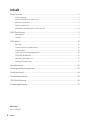 2
2
-
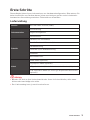 3
3
-
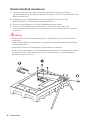 4
4
-
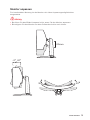 5
5
-
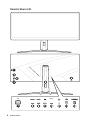 6
6
-
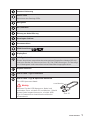 7
7
-
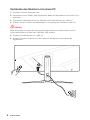 8
8
-
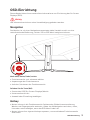 9
9
-
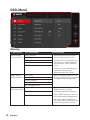 10
10
-
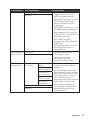 11
11
-
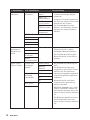 12
12
-
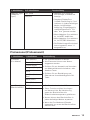 13
13
-
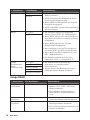 14
14
-
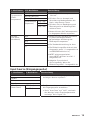 15
15
-
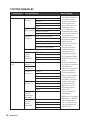 16
16
-
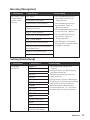 17
17
-
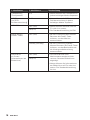 18
18
-
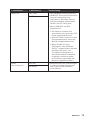 19
19
-
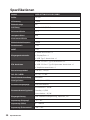 20
20
-
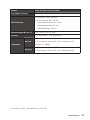 21
21
-
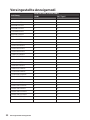 22
22
-
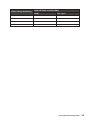 23
23
-
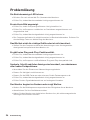 24
24
-
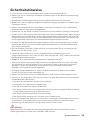 25
25
-
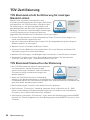 26
26
-
 27
27
-
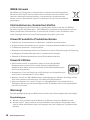 28
28
-
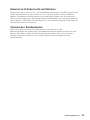 29
29
MSI MPG ARTYMIS 343CQR Bedienungsanleitung
- Kategorie
- Fernseher
- Typ
- Bedienungsanleitung
- Dieses Handbuch eignet sich auch für
Verwandte Artikel
-
MSI MS-3CA7 Bedienungsanleitung
-
MSI MS-3DB6 Bedienungsanleitung
-
MSI Optix AG321CQR3DB4 Bedienungsanleitung
-
MSI Optix MPG341CQR Bedienungsanleitung
-
MSI Optix G24C6P Bedienungsanleitung
-
MSI Optix MAG321CURV Bedienungsanleitung
-
MSI Optix MPG341 Bedienungsanleitung
-
MSI PRO MP271 Bedienungsanleitung
-
MSI Optix MAG301RF Bedienungsanleitung
-
MSI MS-3BB0 Bedienungsanleitung